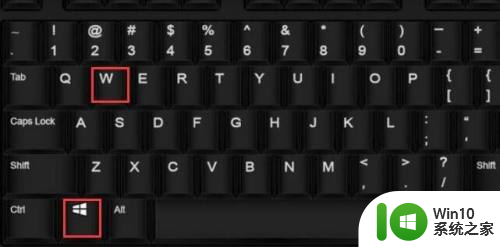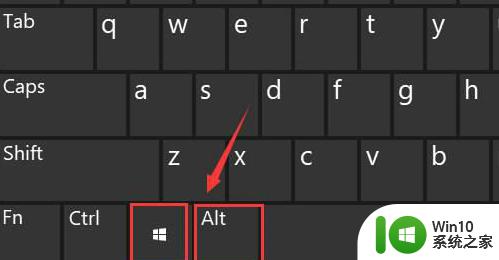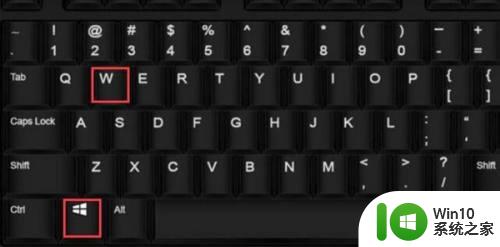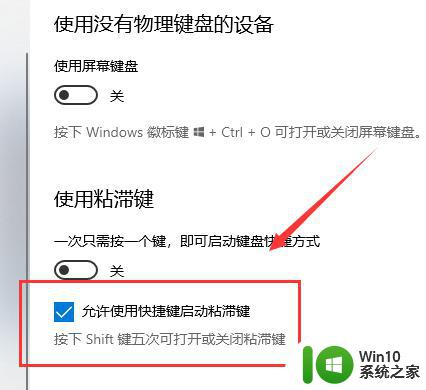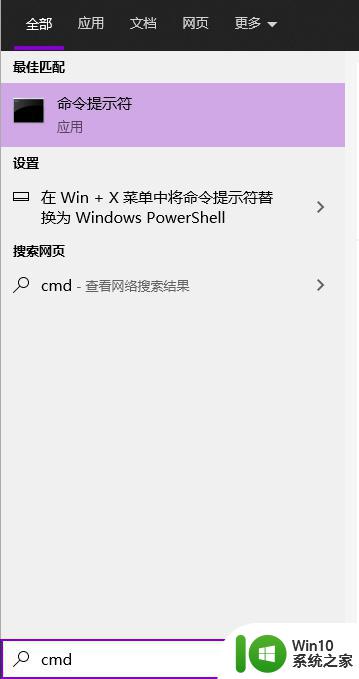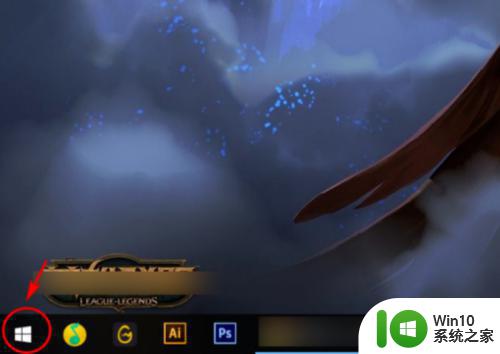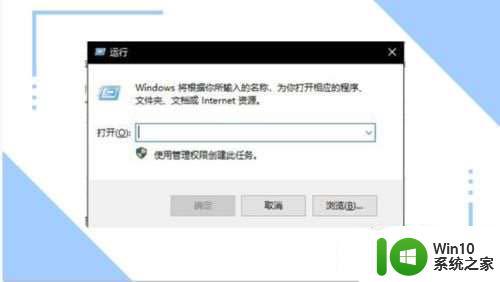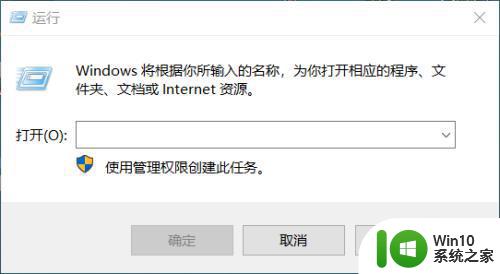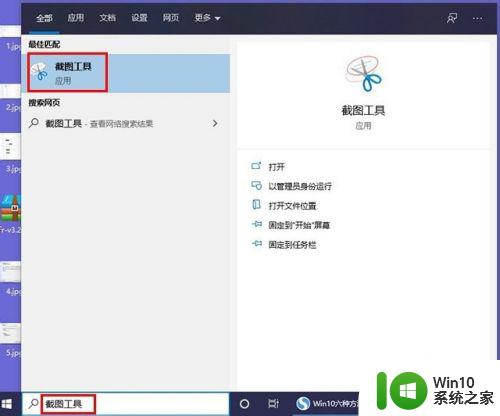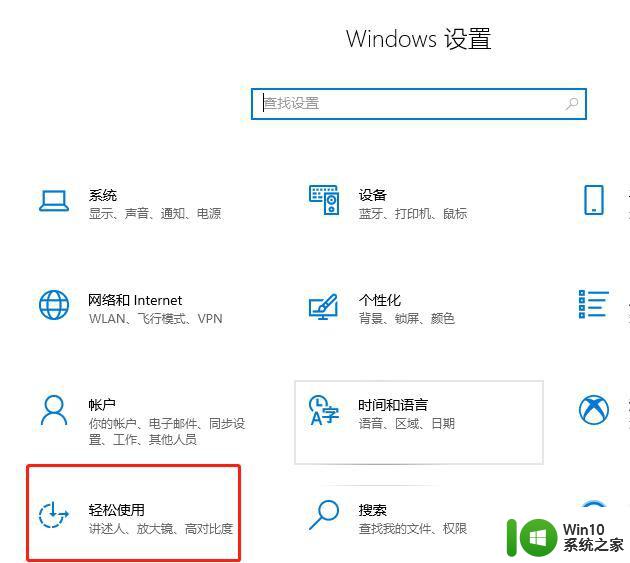win10键盘全变成快捷键的解决方法 win10键盘所有按键都变成快捷键怎么办
更新时间:2023-12-25 15:45:13作者:jiang
在使用Win10系统时,有时候会遇到一个令人困扰的问题,那就是键盘的所有按键都突然变成了快捷键,这种情况下,我们无法正常输入文字,给我们的工作和生活带来了很大的不便。不用担心我们可以通过一些简单的解决方法来解决这个问题。接下来我们将介绍一些有效的方法,帮助大家顺利解决Win10键盘全变成快捷键的困扰。
具体方法如下:
1、找到电脑桌面右下角的∧标志。
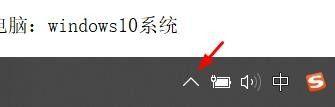
2、鼠标右键,点击任务管理器。
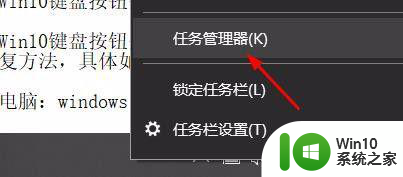
3、选择启动选项卡。
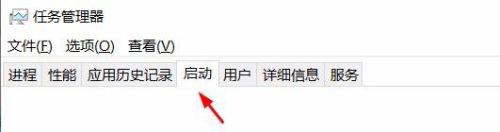
4、选中HP Message Service,点击禁用。
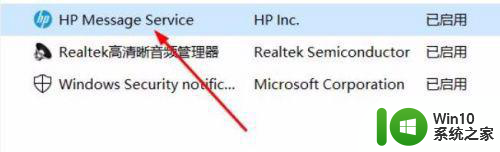
5、HP Message Service禁用后,键盘可以正常打字了。
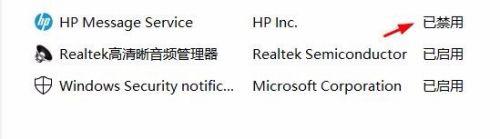
以上就是解决win10键盘全变成快捷键的方法的全部内容,如果遇到这种情况,你可以按照以上操作进行解决,非常简单快速,一步到位。